Microsoft stellt eine öffentliche Vorabversion des Windows Server 2016 zum Download parat. Wir haben die zentralen Neuerungen der Technical Preview 2 zusammengefasst. [...]
CLUSTER SCHNELLER ZU WINDOWS SERVER 2016 MIGRIEREN
Sie können mit Windows Server 2016 Clusterknoten mit der neuen Version zu Clustern mit Windows Server 2012 R2 hinzufügen ohne den Betrieb zu beeinträchtigen. Diese Technik wird Rolling Upgrades genannt. Betreiben Sie im Cluster mit Windows Server 2016 und Windows Server 2012 R2, können Sie VMs zwischen den Knoten verschieben. Mit Cluster Cloud Witness können Sie auch VMs in Microsoft Azure als Zeugenserver nutzen.
Mit Cluster Compute Resiliency und Cluster Quarantine werden Clusterressourcen nicht mehr zwischen Knoten verschoben, wenn ein Clusterknoten Probleme hat. Knoten werden in Isolation versetzt, wenn Windows erkennt, dass der Knoten nicht mehr stabil funktioniert. Alle Ressourcen werden vom Knoten verschoben und Administratoren informiert. Wenn Sie einen Clusterknoten zu Windows Server 2016 aktualisieren, gibt es keine Ausfallzeit mehr. Der Ablauf bei dieser Migration ist folgender:
- Der Cluster-Knoten wird angehalten.
- Die virtuellen Maschinen oder anderen Cluster-Workloads werden zu einem anderen Knoten verschoben.
- Das vorhandene Betriebssystem wird entfernt und eine Neu-Installation von Windows Server 2016 durchgeführt.
- Der Knoten wird dem Cluster hinzugefügt.
- An diesem Punkt wird der Cluster die im gemischten Modus ausgeführt, da die restlichen Cluster-Knoten noch auf Windows Server 2012 R2 basieren.
- Die funktionelle Cluster-Ebene bleibt bei Windows Server 2012 R2. Bei dieser Funktionsebene werden neue Features in Windows Server 2016, welche die Kompatibilität beeinflussen, nicht aktiviert.
- Sie aktualisieren jetzt alle Clusterknoten.
- Nach diesen Vorgängen wird die Cluster-Funktionsebene für Windows Server 2016 mit dem PowerShell-Cmdlet Update-ClusterFunctionalLevel geändert. Ab jetzt können Sie die Vorteile von Windows Server 2016 nutzen.
WINDOWS DEFENDER FÜR WINDOWS SERVER 2016
Für Unternehmen, die keinen externen Virenscanner betreiben, oder die während der Einrichtung des Servers bereits geschützt sein wollen, bietet Windows Server 2016 die standardmäßige Aktivierung von Windows Defender.
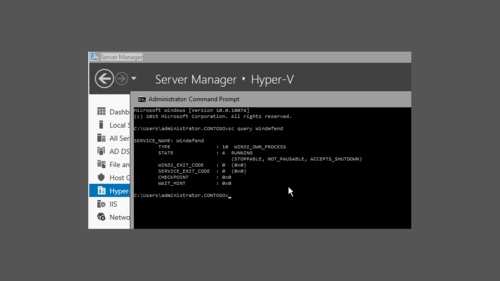
Die Aktualisierung des Virenschutzes findet über Windows Update statt. Im Gegensatz zur Clientversion Windows 10, wird auf Servern allerdings nicht das Verwaltungsprogramm für Windows Defender installiert. Windows Defender schützt das System im Hintergrund automatisch. Sie können die Funktion des Schutzes auch ohne die GUI verifizieren. Dazu verwenden Sie in der Befehlszeile:
sc query Windefend
Der Dienst muss als gestartet angezeigt werden. Auf dem Server finden Sie im Verzeichnis C:Program FilesWindows Defender Befehlszeilentools von Windows Defender, zum Beispiel MPCMDRun.exe. Sie können über den Server-Manager und dem Assistenten zum Hinzufügen oder Entfernen von Rollen (ManageAdd Roles and Features) aber Windows Defender deinstallieren, oder die GUI von Windows Defender installieren. Wollen Sie einige Pfade aus der Echtzeitüberprüfung ausklammern, verwenden Sie:
Add-MpPreference -ExclusionPath „
Diese Ausnahmen können Sie aus der Konfiguration auch wieder löschen:
Remove-MpPreference -ExclusionPath „
BESSERE DESIRED STATE CONFIGURATION MIT POWERSHELL 5.0
Die neue Version verbessert auch Desired State Configuration (DSC). Mit der neuen Option ThrottleLimit, können Sie die Anzahl der Zielcomputer für DSC festlegen, auf denen die Ihnen gewünschten Einstellungen gleichzeitig umgesetzt werden können. Mit dem neuen Modul PowerShellGet können Sie DSC-Ressourcen in der PowerShell Resource Gallery nutzen, installieren oder hochladen. Die wichtigste Neuerung in der PowerShell 5.0 ist das OneGet-Framework. Dabei handelt es sich um einen Paketmanager zur Installation von Software. Mit diesem können Sie Software auf Rechnern als Paket installieren oder deinstallieren.
*Thomas Joos ist freiberuflicher IT-Consultant und seit 20 Jahren in der IT tätig.










Be the first to comment